Samouczek: tworzenie aplikacji konsolowej .NET przy użyciu programu Visual Studio
W tym samouczku pokazano, jak utworzyć i uruchomić aplikację konsolową platformy .NET w programie Visual Studio 2022.
Wymagania wstępne
Program Visual Studio 2022 (wersja zapoznawcza ) z zainstalowanym pakietem roboczym programowanie aplikacji klasycznych .NET. Zestaw .NET 8 SDK jest instalowany automatycznie po wybraniu tego obciążenia.
Aby uzyskać więcej informacji, zobacz Instalowanie zestawu .NET SDK za pomocą programu Visual Studio.
Tworzenie aplikacji
Utwórz projekt aplikacji konsolowej platformy .NET o nazwie "HelloWorld".
Uruchom program Visual Studio 2022.
Na stronie początkowej wybierz pozycję Utwórz nowy projekt.

Na stronie Tworzenie nowego projektu wprowadź konsolę w polu wyszukiwania. Następnie wybierz pozycję C# lub Visual Basic z listy języków, a następnie z listy platform wybierz pozycję Wszystkie platformy . Wybierz szablon Aplikacja konsolowa, a następnie wybierz pozycję Dalej.
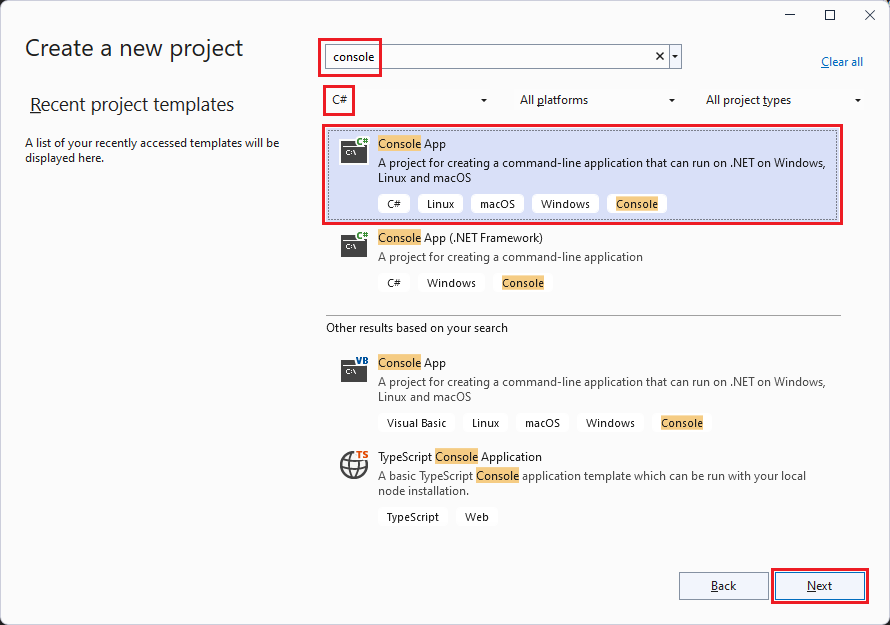
Napiwek
Jeśli nie widzisz szablonów platformy .NET, prawdopodobnie brakuje wymaganego obciążenia. W obszarze Brak znajdowania szukanych informacji? wybierz link Zainstaluj więcej narzędzi i funkcji . Zostanie otwarty Instalator programu Visual Studio. Upewnij się, że masz zainstalowane obciążenie programowanie aplikacji klasycznych .NET.
W oknie dialogowym Konfigurowanie nowego projektu wprowadź ciąg HelloWorld w polu Nazwa projektu. Następnie wybierz pozycję Dalej.
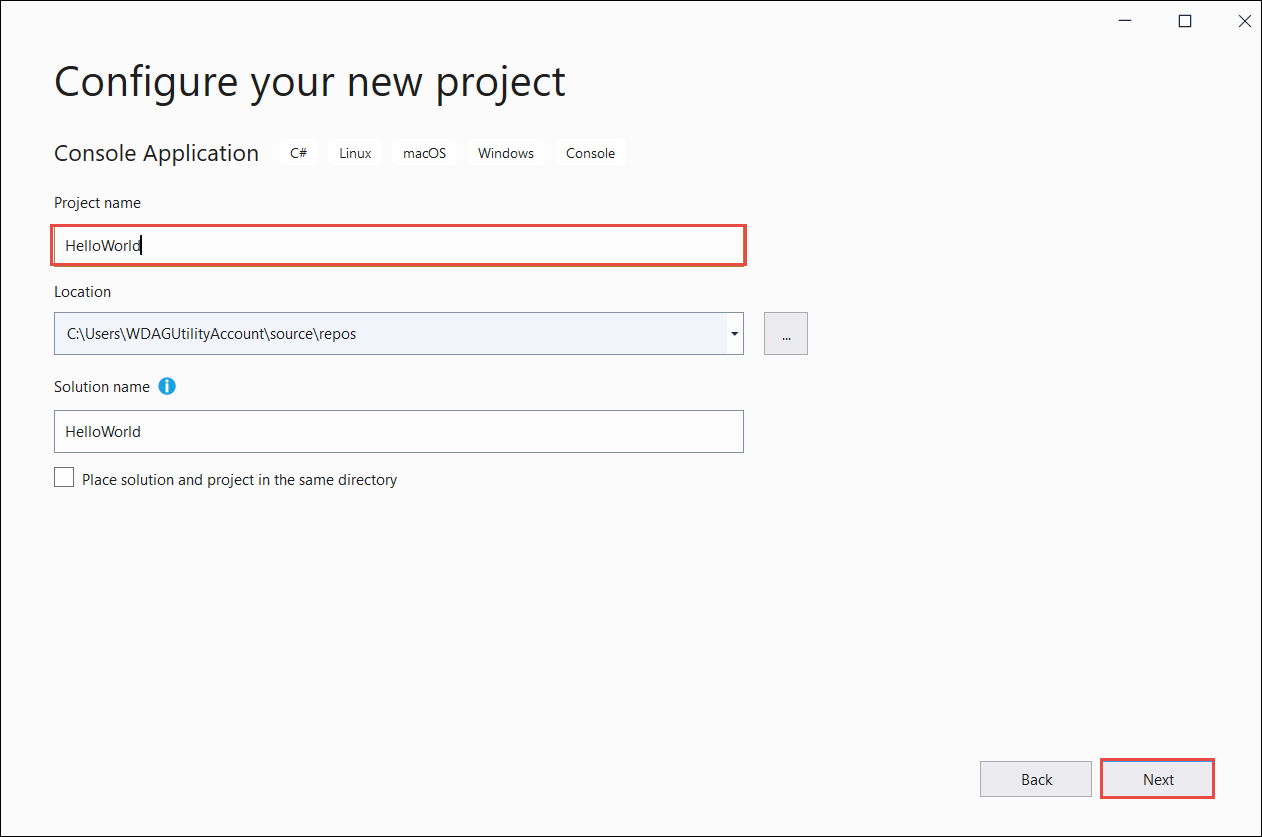
W oknie dialogowym Dodatkowe informacje:
- Wybierz pozycję .NET 8 (wersja zapoznawcza).
- Wybierz pozycję Nie używaj instrukcji najwyższego poziomu.
- Wybierz pozycję Utwórz.
Szablon tworzy prostą aplikację z komunikatem "Hello, World!" w oknie konsoli. Kod znajduje się w pliku Program.cs lub Program.vb :
namespace HelloWorld; internal class Program { static void Main(string[] args) { Console.WriteLine("Hello, World!"); } }Imports System Module Program Sub Main(args As String()) Console.WriteLine("Hello World!") End Sub End ModuleJeśli język, którego chcesz użyć, nie jest wyświetlany, zmień selektor języka w górnej części strony.
Kod definiuje klasę ,
Programz pojedynczą metodą ,Mainktóra przyjmuje tablicę String jako argument.Mainto punkt wejścia aplikacji, metoda wywoływana automatycznie przez środowisko uruchomieniowe podczas uruchamiania aplikacji. Wszystkie argumenty wiersza polecenia podane podczas uruchamiania aplikacji są dostępne w tablicy args .Język C# ma funkcję o nazwie instrukcje najwyższego poziomu, która pozwala pominąć klasę
Programi metodęMain. Ten samouczek nie używa tej funkcji. To, czy używasz go w programach, jest kwestią preferencji stylu.
Uruchom aplikację
Naciśnij klawisze Ctrl+F5, aby uruchomić program bez debugowania.
Zostanie otwarte okno konsoli z tekstem "Hello, World!" wydrukowanym na ekranie. (Lub "Hello World!" bez przecinka w szablonie projektu Visual Basic).

Naciśnij dowolny klawisz, aby zamknąć okno konsoli.
Ulepszanie aplikacji
Rozszerz aplikację, aby wyświetlić monit o podanie nazwy użytkownika i wyświetlić go wraz z datą i godziną.
W pliku Program.cs lub Program.vb zastąp zawartość
Mainmetody , czyli wierszem, który wywołujeConsole.WriteLinemetodę , następującym kodem:Console.WriteLine("What is your name?"); var name = Console.ReadLine(); var currentDate = DateTime.Now; Console.WriteLine($"{Environment.NewLine}Hello, {name}, on {currentDate:d} at {currentDate:t}!"); Console.Write($"{Environment.NewLine}Press any key to exit..."); Console.ReadKey(true);Console.WriteLine("What is your name?") Dim name = Console.ReadLine() Dim currentDate = DateTime.Now Console.WriteLine($"{Environment.NewLine}Hello, {name}, on {currentDate:d} at {currentDate:t}") Console.Write($"{Environment.NewLine}Press any key to exit...") Console.ReadKey(True)Ten kod wyświetla monit w oknie konsoli i czeka, aż użytkownik wprowadzi ciąg, po którym następuje klawisz Enter . Przechowuje ten ciąg w zmiennej o nazwie
name. Pobiera również wartość DateTime.Now właściwości, która zawiera bieżący czas lokalny, i przypisuje ją do zmiennej o nazwiecurrentDate. Zostaną wyświetlone te wartości w oknie konsoli. Na koniec wyświetla monit w oknie konsoli i wywołuje Console.ReadKey(Boolean) metodę oczekiwania na dane wejściowe użytkownika.Environment.NewLine to niezależny od platformy i niezależny od języka sposób reprezentowania podziału wiersza. Alternatywy znajdują się
\nw języku C# ivbCrLfw Visual Basic.Znak dolara (
$) przed ciągiem umożliwia umieszczenie w ciągu wyrażeń, takich jak nazwy zmiennych w nawiasach klamrowych w ciągu. Wartość wyrażenia jest wstawiana do ciągu zamiast wyrażenia. Ta składnia jest określana jako ciągi interpolowane.Naciśnij klawisze Ctrl+F5, aby uruchomić program bez debugowania.
Odpowiedz na monit, wprowadzając nazwę i naciskając klawisz Enter .
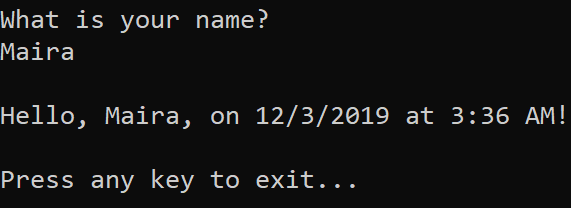
Naciśnij dowolny klawisz, aby zamknąć okno konsoli.
Dodatkowe zasoby
- Wersje standardowej pomocy technicznej (STS) i wersje długoterminowe (LTS).
Następne kroki
W tym samouczku utworzono aplikację konsolową platformy .NET. W następnym samouczku debugujesz aplikację.
W tym samouczku pokazano, jak utworzyć i uruchomić aplikację konsolową platformy .NET w programie Visual Studio 2022.
Wymagania wstępne
Program Visual Studio 2022 w wersji 17.4 lub nowszejz zainstalowanym pakietem roboczym Programowanie aplikacji klasycznych platformy .NET. Zestaw .NET 7 SDK jest instalowany automatycznie po wybraniu tego obciążenia.
Aby uzyskać więcej informacji, zobacz Instalowanie zestawu .NET SDK za pomocą programu Visual Studio.
Tworzenie aplikacji
Utwórz projekt aplikacji konsolowej platformy .NET o nazwie "HelloWorld".
Uruchom program Visual Studio 2022.
Na stronie początkowej wybierz pozycję Utwórz nowy projekt.

Na stronie Tworzenie nowego projektu wprowadź konsolę w polu wyszukiwania. Następnie wybierz pozycję C# lub Visual Basic z listy języków, a następnie z listy platform wybierz pozycję Wszystkie platformy . Wybierz szablon Aplikacja konsolowa, a następnie wybierz pozycję Dalej.
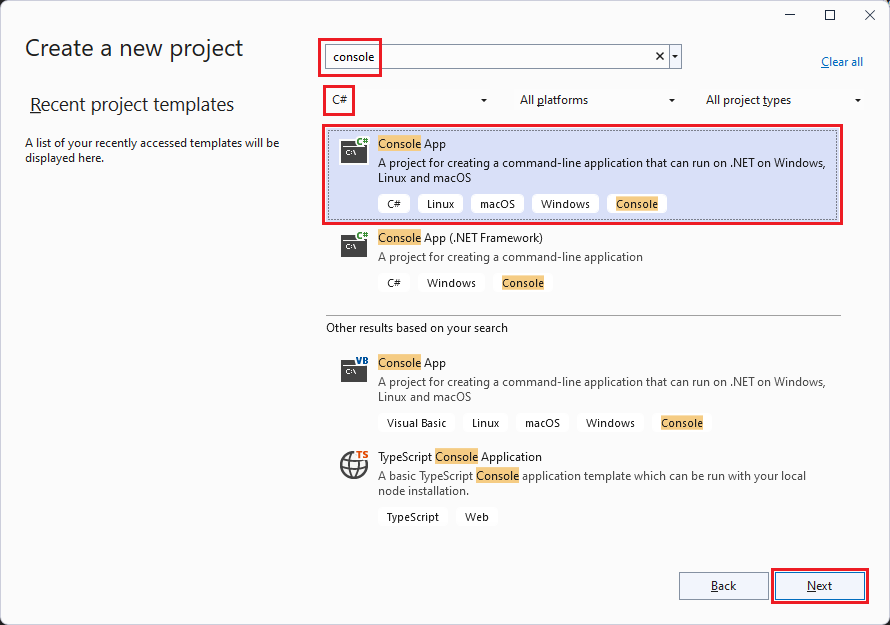
Napiwek
Jeśli nie widzisz szablonów platformy .NET, prawdopodobnie brakuje wymaganego obciążenia. W obszarze Brak znajdowania szukanych informacji? wybierz link Zainstaluj więcej narzędzi i funkcji . Zostanie otwarty Instalator programu Visual Studio. Upewnij się, że masz zainstalowane obciążenie programowanie aplikacji klasycznych .NET.
W oknie dialogowym Konfigurowanie nowego projektu wprowadź ciąg HelloWorld w polu Nazwa projektu. Następnie wybierz pozycję Dalej.
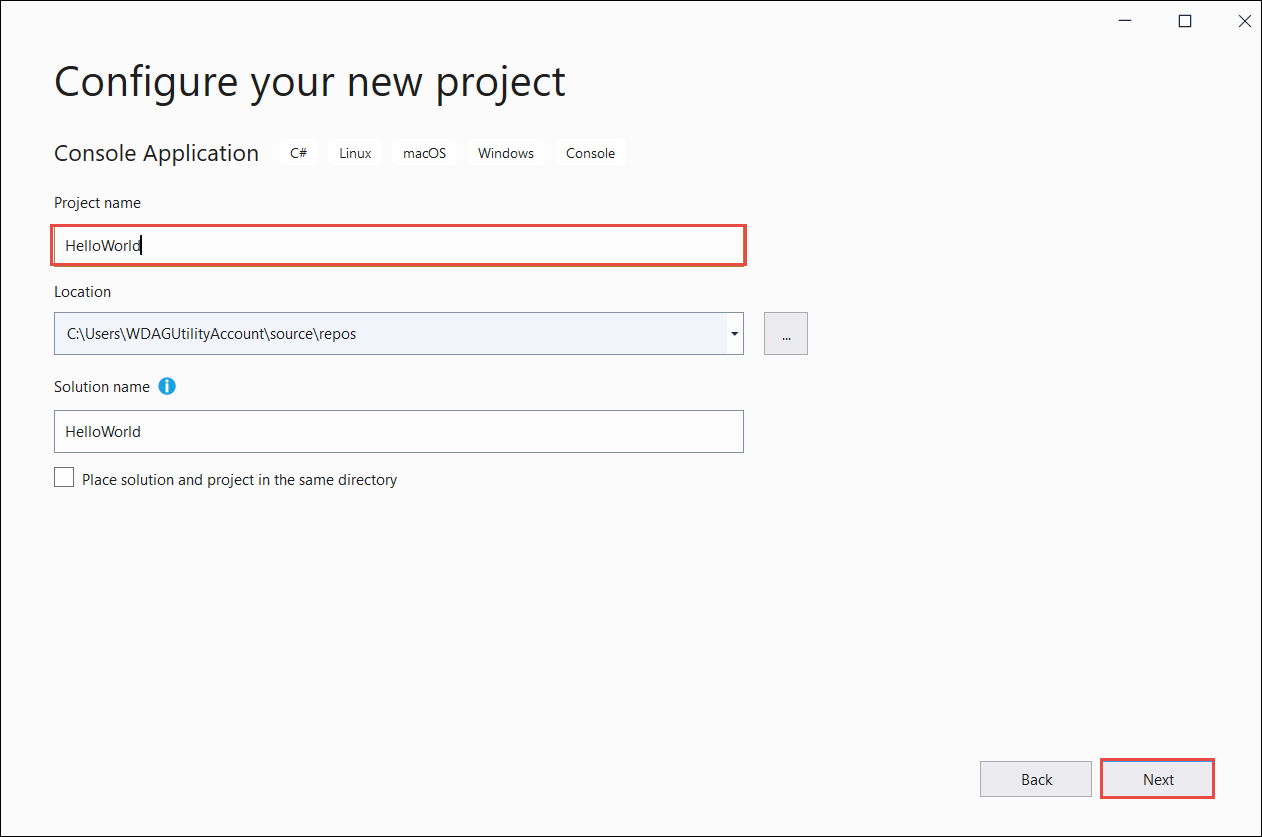
W oknie dialogowym Dodatkowe informacje:
- Wybierz pozycję .NET 7 (obsługa terminów standardowych).
- Wybierz pozycję Nie używaj instrukcji najwyższego poziomu.
- Wybierz pozycję Utwórz.
Szablon tworzy prostą aplikację z komunikatem "Hello, World!" w oknie konsoli. Kod znajduje się w pliku Program.cs lub Program.vb :
namespace HelloWorld; internal class Program { static void Main(string[] args) { Console.WriteLine("Hello, World!"); } }Imports System Module Program Sub Main(args As String()) Console.WriteLine("Hello World!") End Sub End ModuleJeśli język, którego chcesz użyć, nie jest wyświetlany, zmień selektor języka w górnej części strony.
Kod definiuje klasę ,
Programz pojedynczą metodą ,Mainktóra przyjmuje tablicę String jako argument.Mainto punkt wejścia aplikacji, metoda wywoływana automatycznie przez środowisko uruchomieniowe podczas uruchamiania aplikacji. Wszystkie argumenty wiersza polecenia podane podczas uruchamiania aplikacji są dostępne w tablicy args .W najnowszej wersji języka C# nowa funkcja o nazwie instrukcje najwyższego poziomu pozwala pominąć klasę
Programi metodęMain. Większość istniejących programów w języku C# nie używa instrukcji najwyższego poziomu, dlatego w tym samouczku nie jest używana ta nowa funkcja. Ale jest dostępny w języku C# 10 i czy używasz go w programach, jest kwestią preferencji stylu.
Uruchom aplikację
Naciśnij klawisze Ctrl+F5, aby uruchomić program bez debugowania.
Zostanie otwarte okno konsoli z tekstem "Hello, World!" wydrukowanym na ekranie. (Lub "Hello World!" bez przecinka w szablonie projektu Visual Basic).

Naciśnij dowolny klawisz, aby zamknąć okno konsoli.
Ulepszanie aplikacji
Rozszerz aplikację, aby wyświetlić monit o podanie nazwy użytkownika i wyświetlić go wraz z datą i godziną.
W pliku Program.cs lub Program.vb zastąp zawartość
Mainmetody , czyli wierszem, który wywołujeConsole.WriteLinemetodę , następującym kodem:Console.WriteLine("What is your name?"); var name = Console.ReadLine(); var currentDate = DateTime.Now; Console.WriteLine($"{Environment.NewLine}Hello, {name}, on {currentDate:d} at {currentDate:t}!"); Console.Write($"{Environment.NewLine}Press any key to exit..."); Console.ReadKey(true);Console.WriteLine("What is your name?") Dim name = Console.ReadLine() Dim currentDate = DateTime.Now Console.WriteLine($"{Environment.NewLine}Hello, {name}, on {currentDate:d} at {currentDate:t}") Console.Write($"{Environment.NewLine}Press any key to exit...") Console.ReadKey(True)Ten kod wyświetla monit w oknie konsoli i czeka, aż użytkownik wprowadzi ciąg, po którym następuje klawisz Enter . Przechowuje ten ciąg w zmiennej o nazwie
name. Pobiera również wartość DateTime.Now właściwości, która zawiera bieżący czas lokalny, i przypisuje ją do zmiennej o nazwiecurrentDate. Zostaną wyświetlone te wartości w oknie konsoli. Na koniec wyświetla monit w oknie konsoli i wywołuje Console.ReadKey(Boolean) metodę oczekiwania na dane wejściowe użytkownika.Environment.NewLine to niezależny od platformy i niezależny od języka sposób reprezentowania podziału wiersza. Alternatywy znajdują się
\nw języku C# ivbCrLfw Visual Basic.Znak dolara (
$) przed ciągiem umożliwia umieszczenie w ciągu wyrażeń, takich jak nazwy zmiennych w nawiasach klamrowych w ciągu. Wartość wyrażenia jest wstawiana do ciągu zamiast wyrażenia. Ta składnia jest określana jako ciągi interpolowane.Naciśnij klawisze Ctrl+F5, aby uruchomić program bez debugowania.
Odpowiedz na monit, wprowadzając nazwę i naciskając klawisz Enter .
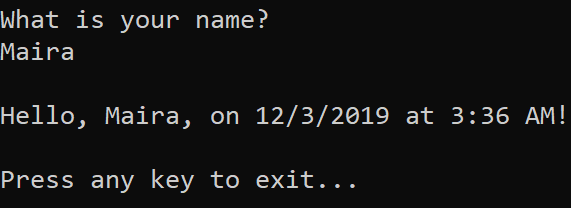
Naciśnij dowolny klawisz, aby zamknąć okno konsoli.
Dodatkowe zasoby
Następne kroki
W tym samouczku utworzono aplikację konsolową platformy .NET. W następnym samouczku debugujesz aplikację.
W tym samouczku pokazano, jak utworzyć i uruchomić aplikację konsolową platformy .NET w programie Visual Studio 2022.
Wymagania wstępne
Program Visual Studio 2022 w wersji 17.1 lub nowszejz zainstalowanym pakietem roboczym Programowanie aplikacji klasycznych platformy .NET. Zestaw .NET 6 SDK jest instalowany automatycznie po wybraniu tego obciążenia.
Aby uzyskać więcej informacji, zobacz Instalowanie zestawu .NET SDK za pomocą programu Visual Studio.
Tworzenie aplikacji
Utwórz projekt aplikacji konsolowej platformy .NET o nazwie "HelloWorld".
Uruchom program Visual Studio 2022.
Na stronie początkowej wybierz pozycję Utwórz nowy projekt.

Na stronie Tworzenie nowego projektu wprowadź konsolę w polu wyszukiwania. Następnie wybierz pozycję C# lub Visual Basic z listy języków, a następnie z listy platform wybierz pozycję Wszystkie platformy . Wybierz szablon Aplikacja konsolowa, a następnie wybierz pozycję Dalej.
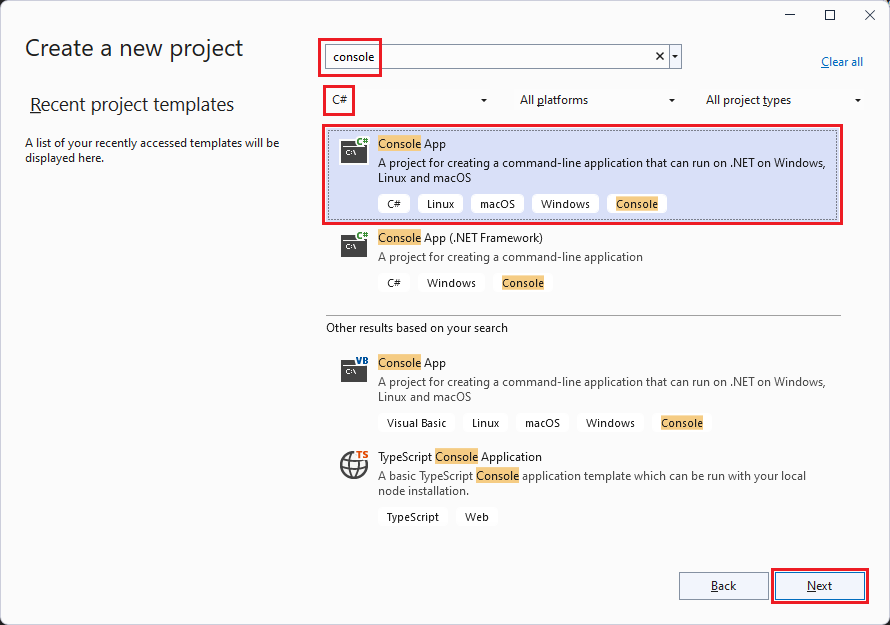
Napiwek
Jeśli nie widzisz szablonów platformy .NET, prawdopodobnie brakuje wymaganego obciążenia. W obszarze Brak znajdowania szukanych informacji? wybierz link Zainstaluj więcej narzędzi i funkcji . Zostanie otwarty Instalator programu Visual Studio. Upewnij się, że masz zainstalowane obciążenie programowanie aplikacji klasycznych .NET.
W oknie dialogowym Konfigurowanie nowego projektu wprowadź ciąg HelloWorld w polu Nazwa projektu. Następnie wybierz pozycję Dalej.
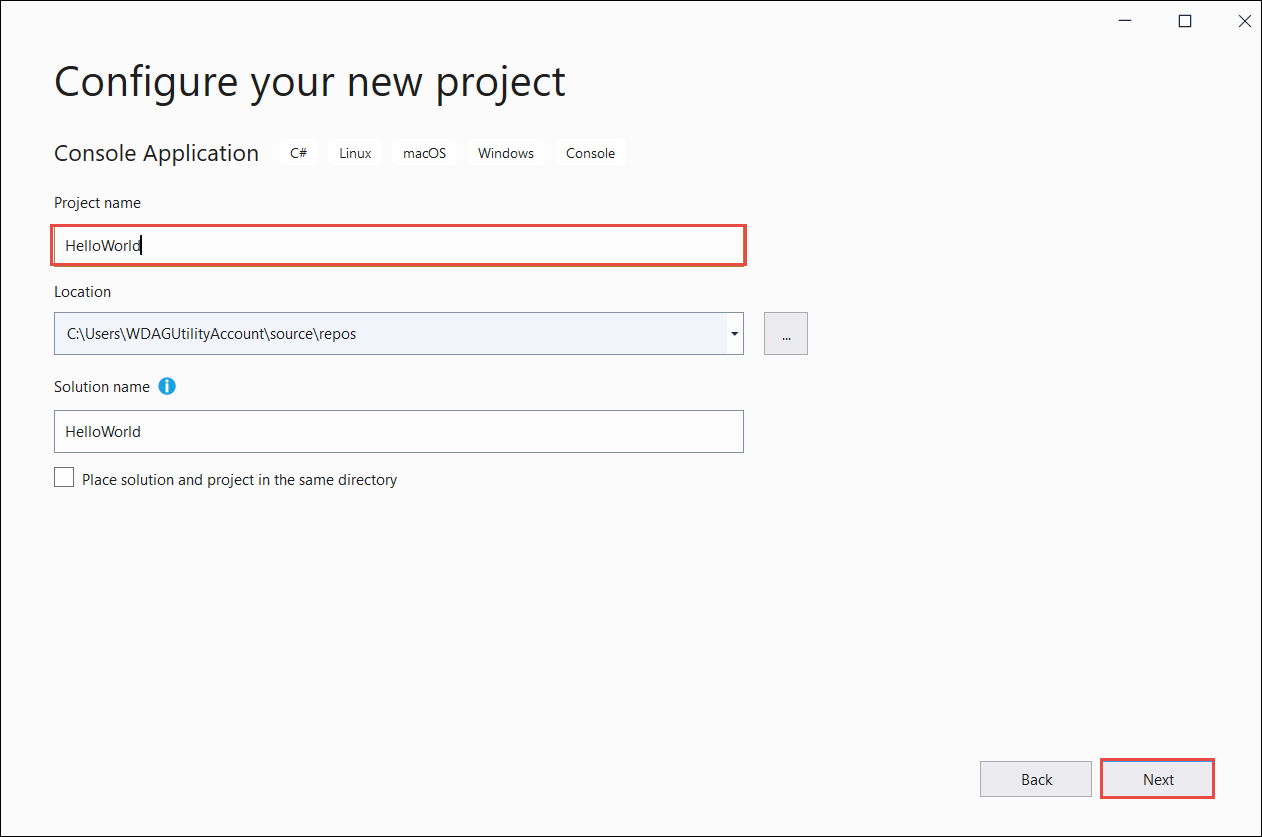
W oknie dialogowym Dodatkowe informacje wybierz pozycję .NET 6 (obsługa długoterminowa), a następnie wybierz pozycję Utwórz.
Szablon tworzy prostą aplikację, która wyświetla komunikat "Hello World" w oknie konsoli. Kod znajduje się w pliku Program.cs lub Program.vb :
Console.WriteLine("Hello, World!");Imports System Module Program Sub Main(args As String()) Console.WriteLine("Hello World!") End Sub End ModuleJeśli język, którego chcesz użyć, nie jest wyświetlany, zmień selektor języka w górnej części strony.
W języku C# kod jest tylko wierszem, który wywołuje metodę w celu wyświetlenia komunikatu Console.WriteLine(String) "Hello World!" w oknie konsoli. Zastąp zawartość pliku Program.cs następującym kodem:
namespace HelloWorld { class Program { static void Main(string[] args) { Console.WriteLine("Hello World!"); } } }' This step of the tutorial applies only to C#.Kod definiuje klasę ,
Programz pojedynczą metodą ,Mainktóra przyjmuje tablicę String jako argument.Mainto punkt wejścia aplikacji, metoda wywoływana automatycznie przez środowisko uruchomieniowe podczas uruchamiania aplikacji. Wszystkie argumenty wiersza polecenia podane podczas uruchamiania aplikacji są dostępne w tablicy args .W najnowszej wersji języka C# nowa funkcja o nazwie instrukcje najwyższego poziomu pozwala pominąć klasę
Programi metodęMain. Większość istniejących programów w języku C# nie używa instrukcji najwyższego poziomu, dlatego w tym samouczku nie jest używana ta nowa funkcja. Ale jest dostępny w języku C# 10 i czy używasz go w programach, jest kwestią preferencji stylu.
Uruchom aplikację
Naciśnij klawisze Ctrl+F5, aby uruchomić program bez debugowania.
Zostanie otwarte okno konsoli z tekstem "Hello World!" wydrukowanym na ekranie.

Naciśnij dowolny klawisz, aby zamknąć okno konsoli.
Ulepszanie aplikacji
Rozszerz aplikację, aby wyświetlić monit o podanie nazwy użytkownika i wyświetlić go wraz z datą i godziną.
W pliku Program.cs lub Program.vb zastąp zawartość
Mainmetody , czyli wierszem, który wywołujeConsole.WriteLinemetodę , następującym kodem:Console.WriteLine("What is your name?"); var name = Console.ReadLine(); var currentDate = DateTime.Now; Console.WriteLine($"{Environment.NewLine}Hello, {name}, on {currentDate:d} at {currentDate:t}!"); Console.Write($"{Environment.NewLine}Press any key to exit..."); Console.ReadKey(true);Console.WriteLine("What is your name?") Dim name = Console.ReadLine() Dim currentDate = DateTime.Now Console.WriteLine($"{Environment.NewLine}Hello, {name}, on {currentDate:d} at {currentDate:t}") Console.Write($"{Environment.NewLine}Press any key to exit...") Console.ReadKey(True)Ten kod wyświetla monit w oknie konsoli i czeka, aż użytkownik wprowadzi ciąg, po którym następuje klawisz Enter . Przechowuje ten ciąg w zmiennej o nazwie
name. Pobiera również wartość DateTime.Now właściwości, która zawiera bieżący czas lokalny, i przypisuje ją do zmiennej o nazwiecurrentDate. Zostaną wyświetlone te wartości w oknie konsoli. Na koniec wyświetla monit w oknie konsoli i wywołuje Console.ReadKey(Boolean) metodę oczekiwania na dane wejściowe użytkownika.Environment.NewLine to niezależny od platformy i niezależny od języka sposób reprezentowania podziału wiersza. Alternatywy znajdują się
\nw języku C# ivbCrLfw Visual Basic.Znak dolara (
$) przed ciągiem umożliwia umieszczenie w ciągu wyrażeń, takich jak nazwy zmiennych w nawiasach klamrowych w ciągu. Wartość wyrażenia jest wstawiana do ciągu zamiast wyrażenia. Ta składnia jest określana jako ciągi interpolowane.Naciśnij klawisze Ctrl+F5, aby uruchomić program bez debugowania.
Odpowiedz na monit, wprowadzając nazwę i naciskając klawisz Enter .
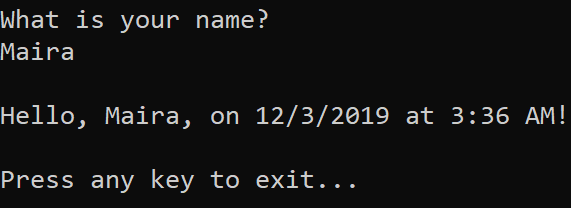
Naciśnij dowolny klawisz, aby zamknąć okno konsoli.
Dodatkowe zasoby
Następne kroki
W tym samouczku utworzono aplikację konsolową platformy .NET. W następnym samouczku debugujesz aplikację.
Opinia
Dostępne już wkrótce: W 2024 r. będziemy stopniowo wycofywać zgłoszenia z serwisu GitHub jako mechanizm przesyłania opinii na temat zawartości i zastępować go nowym systemem opinii. Aby uzyskać więcej informacji, sprawdź: https://aka.ms/ContentUserFeedback.
Prześlij i wyświetl opinię dla
